Acer CB342CK Handleiding
Bekijk gratis de handleiding van Acer CB342CK (5 pagina’s), behorend tot de categorie Monitor. Deze gids werd als nuttig beoordeeld door 67 mensen en kreeg gemiddeld 4.7 sterren uit 34 reviews. Heb je een vraag over Acer CB342CK of wil je andere gebruikers van dit product iets vragen? Stel een vraag
Pagina 1/5

Nederlands
Acer LCD Monitor Snelstartgids
Belangrijke veiligheidsaanwijzingen
Lees de volgende aanwijzingen zorgvuldig.
1. Zo maakt u het LCD-scherm van de monitor schoon:
• Schakel het beeldscherm uit en ontkoppel de voedingskabel.
• Spuit een niet-oplossend reinigingsmiddel op een doek en veeg het scherm voorzichtig schoon.
2. Plaats de monitor niet naast een raam. De monitor blootstellen aan regen, vocht of zonlicht kan deze ernstig
beschadigen.
3. Pas geen druk toe op het LCD-scherm. Veel kracht kan het scherm blijvend beschadigen.
4. Verwijder de kap niet en probeer niet om zelf onderhoud aan het apparaat uit te voeren. Alle soorten
onderhoud moeten door een geautoriseerd technicus worden uitgevoerd.
5. Bewaar de monitor in een kamer met een temperatuur tussen -20° tot 60° C. Opslag van de monitor buiten
dit bereik kan blijvende schade opleveren.
6. Trek direct de stekker uit het stopcontact en neem contact op met een geautoriseerd technicus onder elk
van de volgende omstandigheden:
• Signaalkabel tussen monitor en pc is gerafeld of beschadigd.
• Op de monitor is vloeistof gemorst of de monitor is blootgesteld geweest aan regen.
• De monitor of behuizing is beschadigd.
Inhoud verpakking
LCD-monitor Stroomsnoer HDMI-kabel
(optioneel)
DP-kabel
(optioneel)
USB-kabel
(optioneel) Snelstartgids
LCD monitor CB2 ser ies-CB342CK
USER GUIDE
De monitor op de voet monteren
1. Haal de beugel en voet van de monitor uit de verpakking en plaats deze op een stabiele en vlakke
ondergrond.
2. Haal de monitor uit de verpakking. Pas het vooreinde van de beugel op de corresponderende schroefgaten
op de achterzijde van de display. Plaats de vier schroeven waarmee de monitor aan de beugel wordt
bevestigd. Draai de schroeven stevig vast.
3. Bevestig de monitor aan de voet.Draai rechtsom om te vergrendelen. Zorg dat de voet op de standaard is
vergrendeld.
4. Maak de voet aan de standaard vast door de schroef te draaien met behulp van het geïntegreerde lipje of
een geschikte munt.
Uw monitor aansluiten op een computer
1. Schakel de computer uit en koppel de voedingskabel van
de computer los.
2. Sluit de stekker van de signaalkabel aan op de DP- (optioneel)
en/of HDMI-ingang (optioneel) van de monitor en de
DP- (optioneel) en/of HDMI-uitgang (optioneel) van de
grafische kaart op de computer. Draai vervolgens de
duimschroeven op de aansluiting van de signaalkabel vast.
3. USB-upstream/USB-downstream (batterijlader)/USB-
downstream
Sluit het ene uiteinde van de USB-kabel aan op de USB-poort
van de monitor en het andere uiteinde van de USB-kabel in
een geschikte USB-poort van uw apparaat.
Opmerking: De USB-downstreampoort verstrekt geen
voeding terwijl de monitor is uitgeschakeld.
PC
USB-downstream
(batterijlader)
USB-downstream
USB-downstream
(batterijlader)
USB-downstream

Nederlands
Opmerking: Wanneer u tegelijkertijd USB3.0 apparatuur (harddrives of flashdrives) en draadloze 2,4GHz
USB-apparatuur (bijv. draadloze muis, toetsenbord of hoofdtelefoon) gebruikt, dan kan de radiofrequentie
van de USB 3.0 apparatuur in sommige gevallen interferentie veroorzaken in draadloze 2,4GHz
USB-apparatuur, waardoor de draadloze overdracht wordt verslechterd. U kunt in dit geval een vertraagde reactie
opmerken op de invoer via muis of toetsenbord, toetsenbordkarakters of muiscommando’s kunnen ontbreken en
de gebruiksafstand tussen het draadloze 2,4GHz USB-apparaat en zijn ontvanger kan inkorten.
Ga a.u.b. als volgt te werk om deze interferentie door radiofrequenties te reduceren.
1. Plaats de draadloze dongle zo ver mogelijk uit de buurt van het USB3.0 apparaat.
2. Als de draadloze USB-ontvanger en het USB3.0 apparaat aan dezelfde zijde moeten worden verbonden,
plaats uw draadloze USB-ontvanger dan zo ver mogelijk uit de buurt van uw draadloze randapparaat (muis,
toetsenbord, hoofdtelefoon, enz.)
U kunt ook een standaard USB-extenderkabel of hub gebruiken om uw draadloze USB-ontvanger zo ver
mogelijk uit de buurt van uw USB3.0 poort te plaatsen.
4. Steek de stroomkabel van de monitor in de stroompoort aan de achterkant van de monitor.
5. Sluit de netvoedingskabels van uw computer en van de monitor aan op een stopcontact.
1 2 3
45
Externe bediening
1 Aan/uit-knop De monitor in of uit schakelen.
2 / /
OSD-functies/Naar
beneden/Rechts
a. Druk hierop om de OSD te bekijken.
b. Druk op deze toets om de gewenste optie te selecteren in het
OSD-menu.
3 / / Invoertoets/
Omhoog/Links
a. Gebruik de sneltoets INGANG om te kiezen uit de verschillende
ingangsbronnen.
b. Druk op deze toets om de gewenste optie te selecteren in het
OSD-menu.
4
Volumeknop Druk op deze toets om het volume te regelen.
Enter
a. Druk hierop om een selectie in het OSD te openen.
b. Wanneer de OSD is vergrendeld, dan kunt u deze toets 3 seconden
ingedrukt houden om de vergrendelfunctie te annuleren.
5
Versterkingstoets Druk op deze toets om de scenariomodus te kiezen.
Afsluiten Wanneer het OSD-menu is geactiveerd, werkt deze knop als de
afsluittoets (OSD-menu afsluiten).
Voorschriften en veiligheidsrichtlijnen
FCC-verklaringen
Dit apparaat werd getest en voldoet aan de beperkingen voor een digitaal apparaat van Klasse B, in overeenstemming
met Deel 15 van de FCC-voorschriften. Deze beperkingen zijn ontwikkeld om een redelijke beveiliging te bieden tegen
schadelijke storingen in een residentiële installatie. Deze apparatuur genereert, gebruikt en straalt radiofrequentie-
energie uit die, indien niet geïnstalleerd en gebruikt in overeenstemming met de instructies, schadelijke storingen
kan veroorzaken aan radiocommunicaties. Er is echter geen garantie dat er geen storing zal optreden in een
particuliere installatie. Als dit apparaat toch schadelijke storingen veroorzaakt aan radio- of televisieontvangst,
wat kan vastgesteld worden door het apparaat in en uit te schakelen, moet de gebruiker deze storing proberen te
corrigeren door een of meer van de volgende maatregelen te nemen:

Nederlands
• Wijzig de richting van de ontvangstantenne of verplaats de antenne.
• Vergroot de afstand tussen de apparatuur en de ontvanger.
• Sluit het apparaat aan op een stopcontact op een ander circuit dan dat waarop de ontvanger is aangesloten.
• Raadpleeg de leverancier of een ervaren radio/tv-technicus voor hulp.
CE-conformiteitsverklaring
Hierbij verklaart Acer Inc dat deze LCD-monitor in overeenstemming is met de van belang zijnde eisen en andere
essentiële voorzieningen van EMC richtlijn 2014/30/EU, laagspanningsrichtlijn 2014/35/EU, RoHS-richtlijn
2011/65/EU en richtlijn 2009/125/EC betreffende de totstandbrenging van een kader voor het vaststellen van
eisen inzake ecologisch ontwerp voor energiegerelateerde producten.
Opmerking: Afgeschermde kabels
Alle aansluitingen op andere computerapparaten moeten gebeuren met afgeschermde kabels zodat de
EMC-voorschriften steeds worden nageleefd.
Opmerking: Randapparaten
Alleen randapparaten (invoer-/uitvoerapparaten, terminals, printers, enz.) die het certificaat dragen voor
naleving van de beperkingen voor Klasse B-apparaten, mogen op dit apparaat worden aangesloten. Het gebruik
met niet-gecertificeerde randapparatuur kan mogelijk storingen in radio- en tv-ontvangst veroorzaken.
Let op
Wijzigingen of modificaties die niet nadrukkelijk door de fabrikant zijn goedgekeurd, kunnen de bevoegdheid
van de gebruiker om deze monitor te bedienen, die door de Federale communicatiecommissie is toegekend,
ongeldig verklaren.
Gebruiksvoorwaarden
Dit apparaat voldoet aan Deel 15 van de FCC-voorschriften. Het gebruik is onderhevig aan de volgende twee
voorwaarden: (1) Dit apparaat mag geen schadelijke storingen veroorzaken, en (2) dit apparaat moet elke
ontvangen storing aanvaarden, met inbegrip van storingen die een ongewenste werking kunnen veroorzaken.
Opmerking: Canadese gebruikers
CAN ICES-3(B)/NMB-3(B)
Verwijderen van afgedankte apparatuur door gebruikers in particuliere huishoudens
in de Europese Unie
Dit symbool op het product of op de verpakking duidt aan dat u het product niet mag
wegwerpen met uw gewoon huishoudelijk afval. In plaats daarvan bent u ervoor verantwoordelijk
uw niet meer bruikbare apparatuur af te voeren naar een daartoe aangewezen inzamelpunt
voor recycling van afgedankte elektrische en elektronische apparatuur. Afzonderlijke
inzameling en recycling van als afval afgevoerde apparatuur draagt bij aan het behoud van
natuurlijke hulpbronnen en waarborgt dat de apparatuur wordt verwerkt op een manier die de
volksgezondheid en het milieu beschermt. Voor meer informatie over de plaats waar apparatuur
voor recycling wordt ingezameld, neemt u contact op met de plaatselijke autoriteiten, het
plaatselijke afvalverwerkingsbedrijf of de winkel waar u het product hebt gekocht.
Product specificaties
| Merk: | Acer |
| Categorie: | Monitor |
| Model: | CB342CK |
| Kleur van het product: | Zwart |
| Beeldschermdiagonaal: | 34 " |
| Resolutie: | 3440 x 1440 Pixels |
| Touchscreen: | Nee |
| Oorspronkelijke beeldverhouding: | 21:9 |
| Kijkhoek, horizontaal: | 178 ° |
| Kijkhoek, verticaal: | 178 ° |
| Meegeleverde kabels: | AC, DisplayPort, USB |
| Beeldscherm vorm: | Flat |
| Typische contrastverhouding: | 700:1 |
| Aantal HDMI-poorten: | 2 |
| DVI-poort: | Nee |
| Ingebouwde luidsprekers: | Ja |
| Gemiddeld vermogen: | 6 W |
| Stroomverbruik (in standby): | - W |
| Aantal luidsprekers: | 2 |
| Beeldscherm, aantal kleuren: | 16.78 miljoen kleuren |
| Maximale refresh snelheid: | 75 Hz |
| HDMI: | Ja |
| Display technologie: | LED |
| Responstijd: | 1 ms |
| Ondersteunde grafische resoluties: | 3440 x 1440 |
| VESA-montage: | Ja |
| Helderheid (typisch): | 250 cd/m² |
| Contrast ratio (dynamisch): | 100000000:1 |
| Diepte ( zonder voet ): | - mm |
| Hoogte (zonder voet ): | - mm |
| Breedte ( zonder voet ): | - mm |
| Gewicht (zonder voet): | - g |
| Aantal DisplayPorts: | 1 |
| Breedte apparaat (met standaard): | 817 mm |
| Diepte apparaat (met standaard): | 233 mm |
| Hoogte apparaat (met standaard): | 596 mm |
| Gewicht (met standaard): | 8708 g |
| AMD FreeSync: | Ja |
| NVIDIA G-SYNC: | Nee |
| Soort paneel: | IGZO |
| Ingebouwde USB-hub: | Ja |
| VESA Adaptive Sync-ondersteuning: | Ja |
| Stroomverbruik (typisch): | 65 W |
Heb je hulp nodig?
Als je hulp nodig hebt met Acer CB342CK stel dan hieronder een vraag en andere gebruikers zullen je antwoorden
Handleiding Monitor Acer

20 Juni 2025
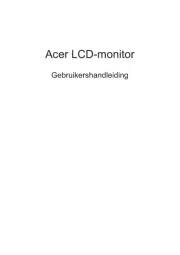
18 Juni 2025
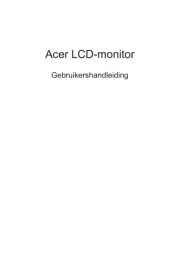
18 Juni 2025
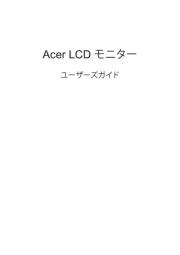
17 Juni 2025
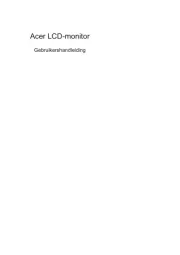
17 Juni 2025
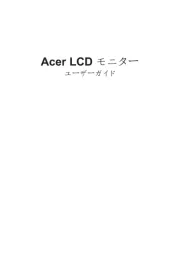
17 Juni 2025
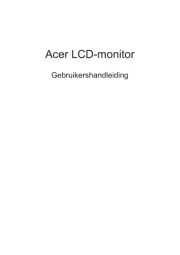
17 Juni 2025
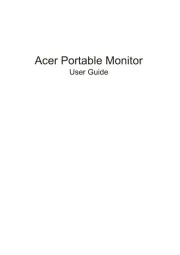
17 Juni 2025

16 Juni 2025
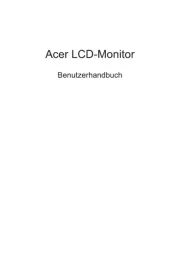
16 Juni 2025
Handleiding Monitor
- Xiaomi
- RGBlink
- Allen & Heath
- Toshiba
- LaCie
- Peerless
- Feelworld
- Samson
- SWIT
- Avocor
- Belinea
- Blackmagic Design
- Deltaco
- Portkeys
- Triton
Nieuwste handleidingen voor Monitor

30 Juli 2025

30 Juli 2025

30 Juli 2025

30 Juli 2025

29 Juli 2025

29 Juli 2025

29 Juli 2025

29 Juli 2025

29 Juli 2025

29 Juli 2025